以WIN10系统为例演示。
1/4
点击“开始”选择“设置”
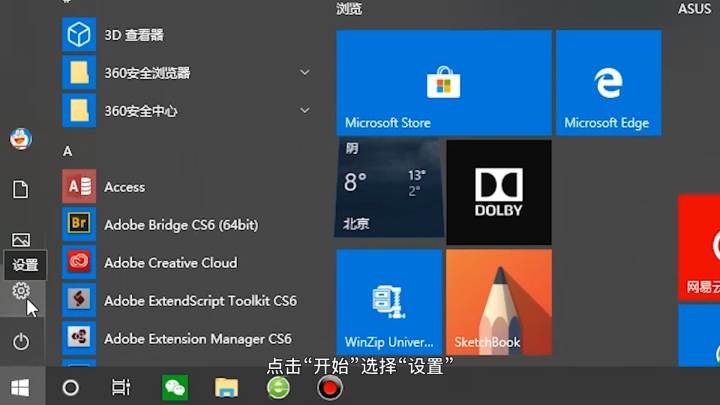
2/4
点击“设备”后选择“触摸板”
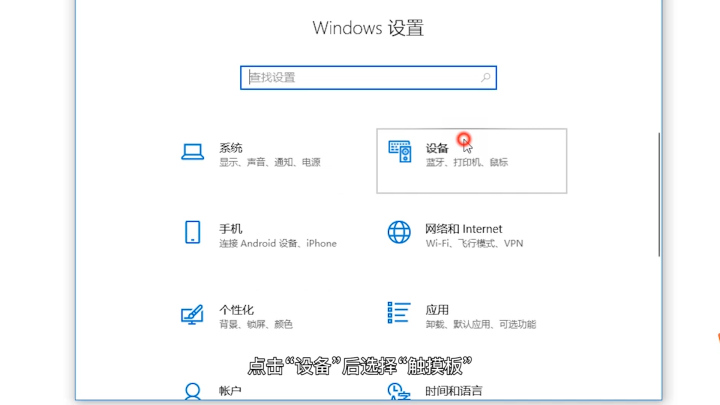
3/4
打开“触摸板”开关即可
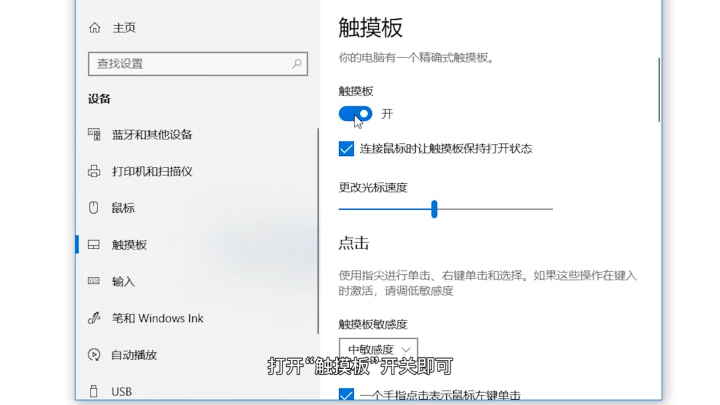
4/4
或可使用快捷键打开笔记本触摸板,不同品牌的笔记本电脑的快捷键不同,以华硕笔记本为例,同时按“Fn+F9”键即可打开触摸板
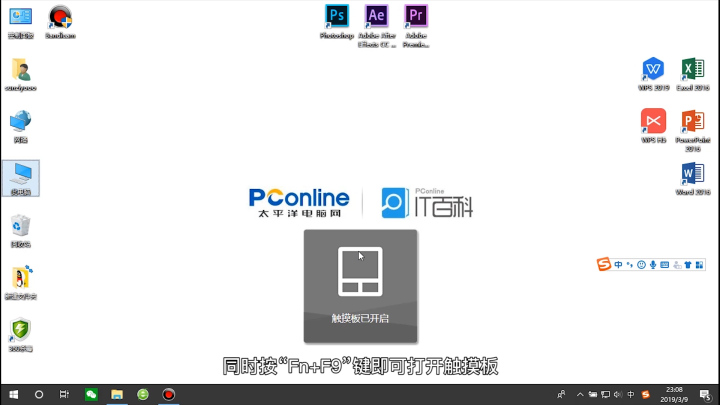
以WIN10系统为例演示。
1/4
点击“开始”选择“设置”
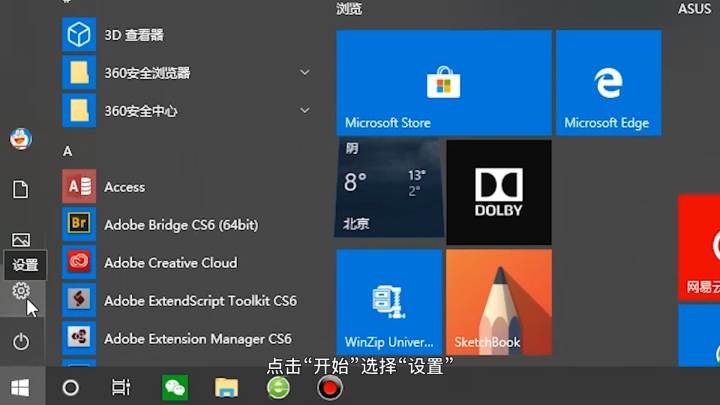
2/4
点击“设备”后选择“触摸板”
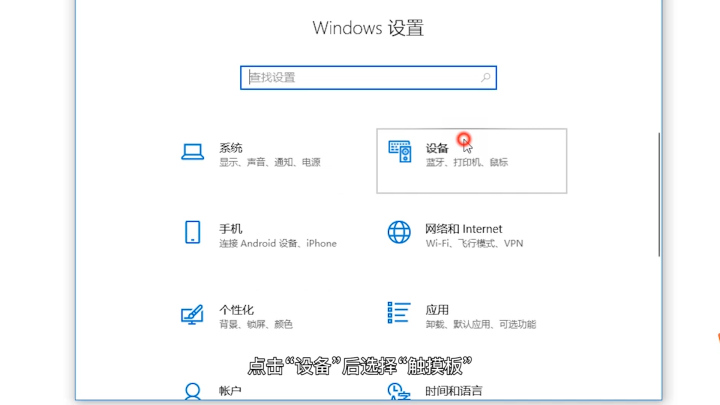
3/4
打开“触摸板”开关即可
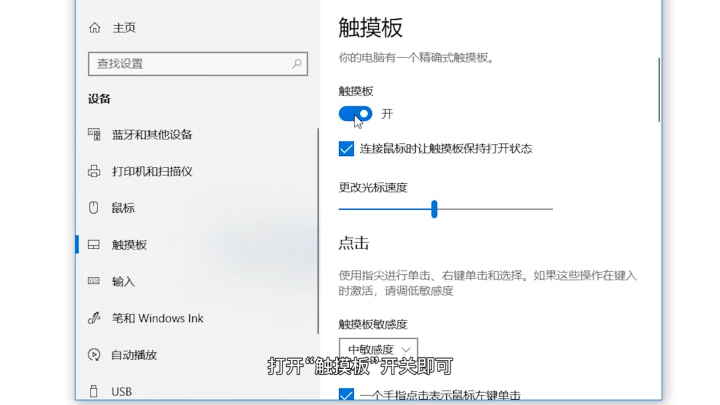
4/4
或可使用快捷键打开笔记本触摸板,不同品牌的笔记本电脑的快捷键不同,以华硕笔记本为例,同时按“Fn+F9”键即可打开触摸板
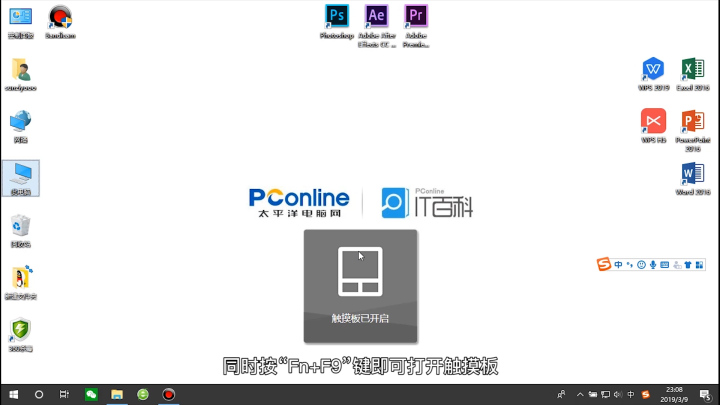

 被折叠的 条评论
为什么被折叠?
被折叠的 条评论
为什么被折叠?


